excel表格内的文字怎么换行,设置段落
Excel表格内的文字怎么换行,设置段落
在使用Excel进行数据处理和资料整理时,常常需要在单元格内输入较长的文本。为了使内容更加清晰易读,换行和设置段落显得尤为重要。本文将为您详细介绍如何在Excel表格内实现文字的换行及段落设置。
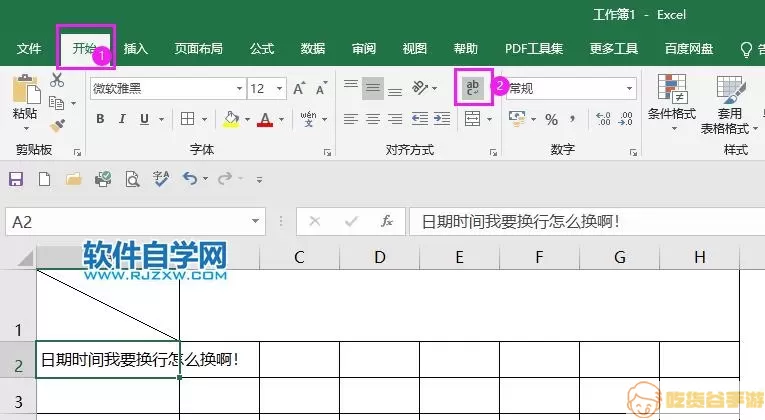
在Excel中,您可以通过快捷键轻松实现文本换行。只需在您希望换行的位置按下“Alt + Enter”键,文本便会在该处换行。通过这种方式,用户可以在单元格内创建多行文本,使得信息呈现更加直观。
方法二:自动换行功能
除了使用快捷键,Excel还提供了“自动换行”功能,您可以通过以下步骤来启用:首先,选中您希望调整的单元格,随后右键点击,选择“格式单元格”。在弹出窗口中,点击“对齐”选项卡,勾选“自动换行”选项,最后点击“确定”。这样,当您输入长文本时,Excel会自动调整高度以适应内容,从而实现换行效果。
方法三:调整单元格尺寸
在某些情况下,即使使用了换行功能,如果单元格的高度或宽度过小,仍可能导致内容显示不全。您可以手动调整单元格的行高和列宽来确保文本的完整显示。将鼠标悬停在行号或列字母的边界上,鼠标指针会变为上下箭头或左右箭头,点击并拖动即可调整。
设置段落格式
在Excel中,虽然我们无法像Word那样对段落进行精细调整,但我们还是可以通过设置单元格的对齐方式来实现一定的段落效果。选中需要设置的单元格,再次右键点击选择“格式单元格”,在“对齐”选项卡中,您可以选择文本的对齐方式(左对齐、右对齐或居中),并调整文本方向。此外,您还可以设置缩进,使段落看起来更加整齐有序。
通过以上几种方法,您可以在Excel表格中轻松实现文本换行和段落设置。合理的排版不仅能提高信息的可读性,也能增强数据的专业性。在日常工作中,熟练掌握这些技巧将大大提升您的工作效率。

